ImPcRemote Professional: Jednoduchý nástroj na zdieľanie vzdialenej pracovnej plochy založený na VNC
Pokiaľ ide o poskytovanie pomoci na diaľku svojim priateľom, klientom a ďalším vzdialeným spolupracovníkom, TeamViewer určite poskytuje ľahké a rýchle riešenie. Softvér VNC (Virtual Network Computing), napríklad TightVNC a predtým zahrnuté RealVNC, ktoré sú nástrojmi viacerých platforiem, tiež podporovali jednoduché riešenia pre zdieľanie vzdialenej pracovnej plochy. imPCRemote Professional je ďalší nástroj, ktorý pomáha používateľom pristupovať a riadiť vzdialené systémy. Okrem zrejmých funkcií aplikácie RFN (remote framebuffer) VNC vám umožňuje prenášať súbory, chatovať s používateľmi pripojeného systému, odosielať vlastné kľúče a akcie atď. Aplikácia poskytuje klientske aj serverové (manažérske) aplikácie a variant systému Windows samostatné inštalačné balíčky pre obe verzie (verzia Mac OS X obsahuje administrátorské a klientske aplikácie v jednom) Balíček).
Ak chcete nadviazať vzdialené pripojenie, stiahnite a nainštalujte manažér aplikácia na hlavný stroj. Ďalej musíte zaregistrovať účet na serveri imPCRemote. Môžete kliknúť
Nový užívateľ tlačidlo na vykonanie postupu registrácie v 3 krokoch. Proces registrácie vyžaduje, aby ste zadali svoj e-mail, ako aj vlastné heslo a názov počítača.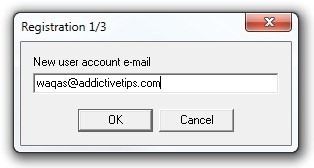
Po dokončení zadajte novovytvorenú položku užívateľ nameand heslo v prihlasovacom okne a kliknite na ikonu Prihlásiť sa Tlačidlo.
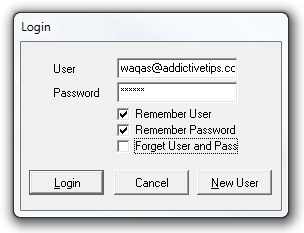
Po úspešnom vytvorení používateľského účtu by bolo ďalším krokom stiahnutie a inštalácia programu na vzdialenom počítači (klient). Po spustení programu zásobníka kliknite na Počítačová registrácia a potom zadajte rovnaké údaje o používateľovi, aké ste použili pri registrácii.

Po správnej konfigurácii programov Manager a Tray na lokálnych aj vzdialených počítačoch imPCRemote Manager úspešne naskenuje a zobrazí nadviazané pripojenie v časti Počítače oddiel. Môžete tiež pridať pripojené počítače do sekcií Obľúbené a Skupiny. Ak chcete začať reláciu zdieľania, vyberte požadované zariadenie zo zoznamu a kliknite na tlačidlo Zobraziť PC v pravom hornom rohu.
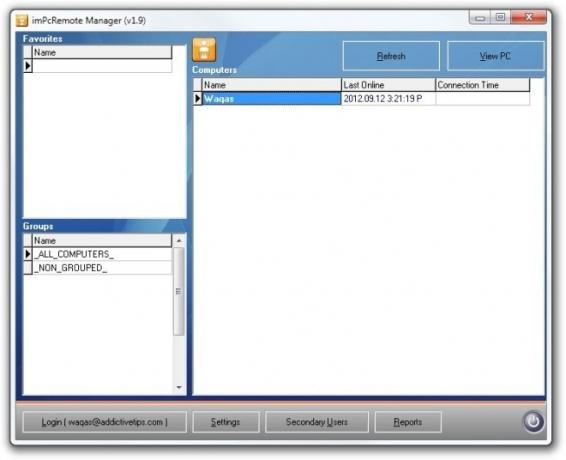
Týmto sa otvorí rozhranie prehliadača v samostatnom okne, čo vám umožní prevziať kontrolu nad vzdialeným počítačom. Prostredníctvom panela nástrojov v hornej časti môžete nielen zobraziť celú plochu, ale aj rôzne akcie. Panel nástrojov obsahuje rôzne ovládacie prvky a akcie navigácie, napríklad Odoslať, Prepnúť na celú obrazovku, Zobraziť možnosti pripojenia, obnoviť, poslať vlastný kľúč, prepnúť vzdialený vstup a tak ďalej.

Ak potrebujete, môžete tiež vzdialene prenášať súbory medzi pripojenými počítačmi. cvaknutie Otvorte aplikáciu File Transfer na paneli nástrojov otvorte okno Prenos súborov. Toto okno poskytuje dvoj-panelové zobrazenie správcovských a klientských počítačov a všetko, čo potrebujete, je vykonať niekoľko základných krokov na odosielanie a prijímanie súborov.
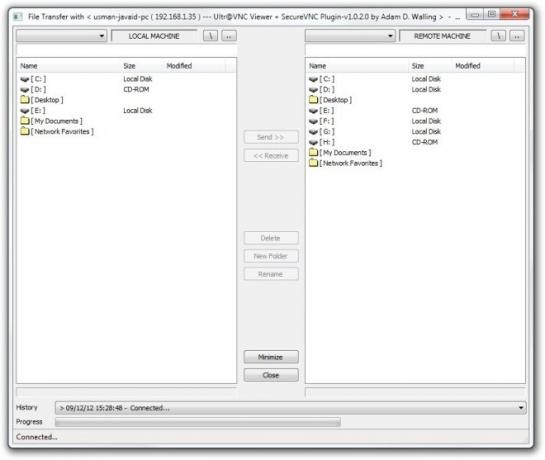
Panel nástrojov na rozhraní prehliadača vám tiež umožňuje otvoriť Možnosti pripojenia okno na konfiguráciu rôznych nastavení špecifických pre aplikáciu. Napríklad, Formátovanie a kódovanie časť obsahuje rôzne parametre, ktoré určujú kvalitu krmiva. Okrem toho môžete niekoľko prepínať Myš a klávesnica možnosti, ako aj nastavenia týkajúce sa zobraziť.

Celkovo imPCRemote Professional nie je veľmi funkčnými aplikáciami VNC v okolí - RealVNC a TightVNC jednoducho ponúkajú viac možností a lepší výkon - je to však pekné riešenie freeware na jednoduché dosiahnutie vzdialeného počítača Prístup. Funguje na Windows a Mac OS X.
Stiahnite si imPCRemote Professional
Vyhľadanie
Posledné Príspevky
Interaktívne divadlo: Editor skriptov s integrovaným prehrávačom médií
Všetci oceňujeme fascinujúce príbehy vo filmoch, videohrách, televí...
PfmPad - Advance Image Viewer pre grafických vedcov
Nie, nejde iba o ďalší prehliadač obrázkov. Podľa vývojára Garyho, ...
Ako používať funkcie založené na polohe bez povolenia prístupu k polohe [Windows 10]
Windows 10 má niekoľko funkcií, ktoré vyžadujú prístup k vašej aktu...



![Ako používať funkcie založené na polohe bez povolenia prístupu k polohe [Windows 10]](/f/6ba970bf8fe249a503969177d04ea9d0.jpg?width=680&height=100)